
Editor PHP Zimo akan memperkenalkan kepada anda cara menggantikan widget foto desktop pada telefon mudah alih Apple. Widget foto desktop ialah ciri baharu dalam versi iOS 14 yang membolehkan pengguna memaparkan foto diperibadikan pada desktop mereka. Menukar foto widget boleh menjadikan telefon anda lebih diperibadikan, mari lihat cara melakukannya!
1 Mula-mula, pada telefon Apple anda, klik pada widget foto desktop untuk memasukkan foto.
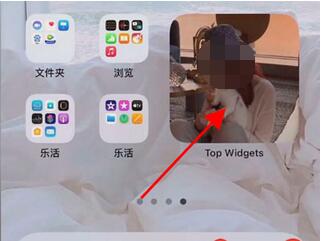
2 Kemudian, selepas memilih gaya foto atau foto gaya memori yang dikehendaki, klik Tambah Widget untuk menukar foto.

Atas ialah kandungan terperinci Bagaimana untuk menggantikan foto dalam widget foto pada desktop telefon bimbit Apple_Cara menggantikan foto dalam widget foto pada desktop telefon bimbit Apple. Untuk maklumat lanjut, sila ikut artikel berkaitan lain di laman web China PHP!
 Antivirus telefon mudah alih Apple
Antivirus telefon mudah alih Apple
 Pindahkan data daripada telefon Android ke telefon Apple
Pindahkan data daripada telefon Android ke telefon Apple
 Bagaimana untuk membuka kunci kata laluan pada telefon Apple anda jika anda terlupa
Bagaimana untuk membuka kunci kata laluan pada telefon Apple anda jika anda terlupa
 Berapakah kos untuk menggantikan bateri telefon bimbit Apple?
Berapakah kos untuk menggantikan bateri telefon bimbit Apple?
 Alat ujian perisian
Alat ujian perisian
 kaedah pembukaan fail cdr
kaedah pembukaan fail cdr
 Apakah perbezaan antara telefon bimbit 4g dan 5g?
Apakah perbezaan antara telefon bimbit 4g dan 5g?
 apakah rangka kerja vue
apakah rangka kerja vue




